Оновлено квітень 2024: Припиніть отримувати повідомлення про помилки та сповільніть роботу системи за допомогою нашого інструмента оптимізації. Отримайте зараз на посилання
- Завантажити та встановити інструмент для ремонту тут.
- Нехай сканує ваш комп’ютер.
- Тоді інструмент буде ремонт комп'ютера.
Всі любителі відеоігор, які грають на своєму ПК, знають Steam. Цілком ймовірно, що більшість з них мають обліковий запис Steam. Обліковий запис не тільки надає їм доступ до ігор, але й зберігає контроль над інформацією, якою вони діляться в Інтернеті. Якщо вам цікаво знати, як таємно грати в ігри на Steam, прочитайте цей пост.
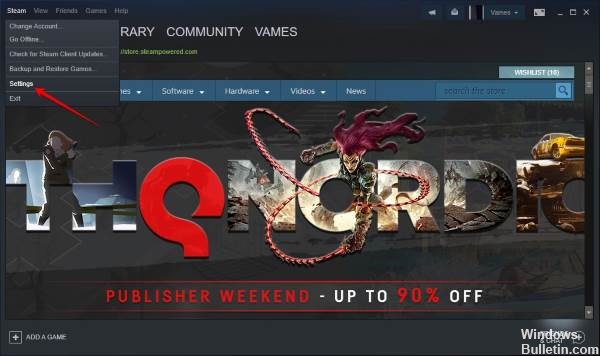
Steam за умовчанням ділиться вашою ігровою активністю. Коли ви граєте в Hello Kitty: Island Adventure або Bad Rats, можливо, ви захочете зберегти свою гру в таємниці. Ось як можна приховати свої пара від друзів.
Сховати ігрову активність у Steam Chat
Якщо вам просто соромно за гру, в яку ви граєте - можливо, вам байдуже, чи є вона на вашій сторінці профілю, але ви не хочете, щоб усі ваші друзі знали, що ви почали грати або що ви повторно відтворюючи його у списку своїх друзів - ви можете вийти або стати невидимим у чаті Steam.
Оновлення квітня 2024 року:
Тепер за допомогою цього інструменту можна запобігти проблемам з ПК, наприклад, захистити вас від втрати файлів та шкідливого програмного забезпечення. Крім того, це чудовий спосіб оптимізувати комп’ютер для максимальної продуктивності. Програма з легкістю виправляє поширені помилки, які можуть виникати в системах Windows - не потрібно кількох годин усунення несправностей, коли у вас під рукою ідеальне рішення:
- Крок 1: Завантажте інструмент для ремонту та оптимізації ПК (Windows 10, 8, 7, XP, Vista - Microsoft Gold Certified).
- Крок 2: натисніть кнопку "Нач.скан»Щоб знайти проблеми з реєстром Windows, які можуть викликати проблеми з ПК.
- Крок 3: натисніть кнопку "Ремонт всеЩоб виправити всі питання.
- У паровому режимі натисніть опцію “Друзі та чат”, клацніть на своє ім’я користувача та виберіть “Офлайн” або “Невидимий”. Ваші друзі не зможуть побачити, у що ви граєте, хоча ця інформація все одно відображатиметься на сторінці вашого профілю.
- Зверніть увагу, що параметр «Деталі гри» у «Приватному» заважає вашим друзям бачити ігри, у які ви граєте, навіть якщо ви перебуваєте в Інтернеті в Steam Chat.
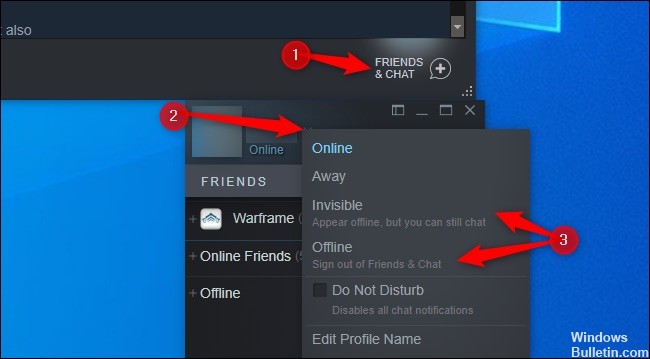
Встановіть конфіденційність профілю Steam
Існує три рівні конфіденційності профілю: загальнодоступний, лише друзі та приватний. Кожен штат має додаткові підкатегорії для контролю того, як ви переглядаєте інших членів спільноти Steam.
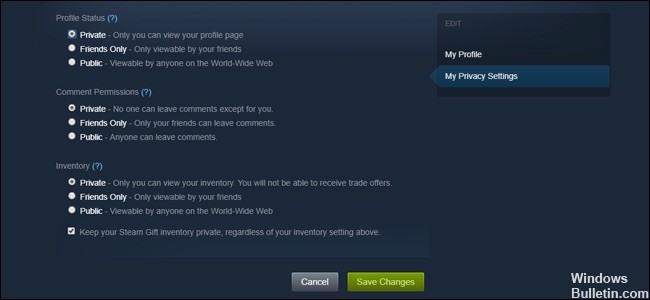
Якщо ви підключені до Steam, ви можете змінити налаштування конфіденційності, перейшовши на сторінку "Налаштування конфіденційності" свого профілю.
Ви також можете вручну відкрити сторінку Налаштування конфіденційності профілю:
- У своєму паровому профілі натисніть посилання Редагувати профіль під відображеним значком.
- Перейдіть на вкладку Мої налаштування конфіденційності.
- Виберіть свою заяву про конфіденційність
- Натисніть кнопку Зберегти.
Сховати ігри в бібліотеці Steam

Але приступимо до справи. Хоча Valve ніколи не говорить вам, як приховати ігри від вашого Парова бібліотека - або навіть те, що функція доступна - процес неймовірно простий.
Просто відкрийте свою бібліотеку Steam, клацніть правою кнопкою миші на гру, яку хочете сховати, і виберіть Визначити категорії. У контекстному меню, що з’явиться, поставте прапорець біля пункту «Сховати цю гру в моїй бібліотеці», а потім натисніть «ОК». Бум! Бум! Ось і все. Ось і все. Тепер гру заборонено у вашій бібліотеці Steam.
Але що, коли одного разу ти вирішиш, що хочеш повернути одного із ізгоїв із собою, щоб кружлятись? Не бійтеся: ви можете перетягнути приховані ігри на світло, навіть якщо цей процес трохи менше, ніж інтуїтивний.
Знову відкрийте бібліотеку Steam, а потім натисніть посилання Ігри у вікні пошуку, щоб відкрити спадне меню. У кінці списку ви побачите "Прихований" фільтр. Клацніть на ньому, щоб відкрити свої приховані ігри, які потім можна буде грати, встановлювати або додавати у свою бібліотеку, знімаючи прапорець біля пункту «Сховати цю гру в моїй бібліотеці» під категоріями.
https://steamcommunity.com/discussions/forum/10/1457328846184906326/
Порада експерта: Цей інструмент відновлення сканує репозиторії та замінює пошкоджені чи відсутні файли, якщо жоден із цих методів не спрацював. Він добре працює в більшості випадків, коли проблема пов’язана з пошкодженням системи. Цей інструмент також оптимізує вашу систему для максимальної продуктивності. Його можна завантажити за Натиснувши тут

CCNA, веб-розробник, засіб виправлення неполадок ПК
Я комп'ютерний ентузіаст і практикуючий ІТ-фахівець. У мене багаторічний досвід роботи у комп'ютерному програмуванні, усуненні несправностей апаратного забезпечення та ремонту. Я спеціалізуюся на веб-розробці та проектуванні баз даних. У мене також є сертифікація CCNA для проектування мережі та усунення несправностей.

